사용자가 하드웨어 가속 기능을 사용할 때 성능이 너무 나빠서 이 기능을 끄고 싶어합니다. 그러면 win10 하드웨어 가속을 끄는 방법은 무엇입니까? 실제로는 매우 간단합니다. 다음으로 win10에서 하드웨어 가속을 끄는 방법을 살펴보겠습니다!
1. 브라우저를 엽니다. 오른쪽 상단에 있는 세 개의 수평선을 클릭합니다.
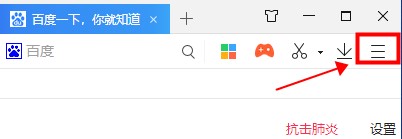
2. 오른쪽 상단에 있는 가로선 3개를 열고 도구 - 인터넷을 선택하세요.
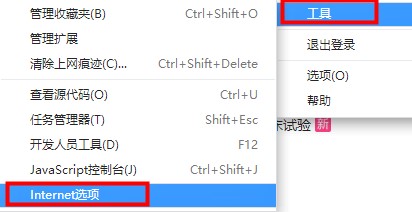
3. 고급 옵션을 선택하세요.
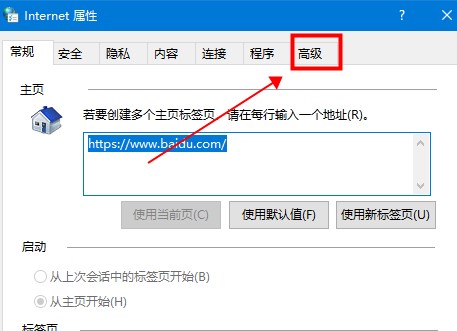
4. 가속 그래픽 찾기 - GPU 렌더링 대신 소프트웨어 렌더링 사용을 선택하고 적용 - 확인을 클릭합니다.
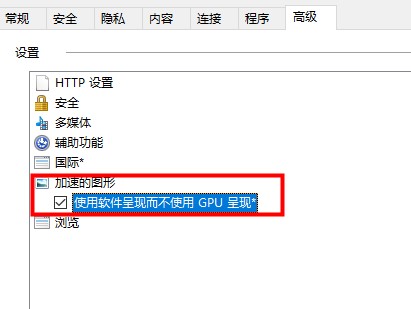
이렇게 하면 win10 하드웨어 가속이 꺼집니다~
위 내용은 Windows 10에서 하드웨어 가속을 비활성화하는 방법 가이드의 상세 내용입니다. 자세한 내용은 PHP 중국어 웹사이트의 기타 관련 기사를 참조하세요!